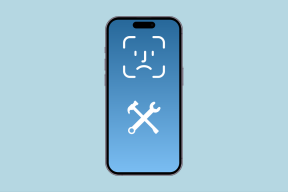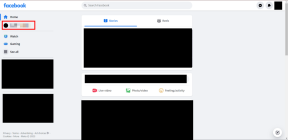So erstellen Sie ein transparentes Wasserzeichen auf dem iPhone – TechCult
Verschiedenes / / May 26, 2023
Durch das Erstellen eines transparenten Wasserzeichens können Sie Ihren Fotos eine professionelle Note verleihen und sie vor unbefugter Verwendung schützen. Egal, ob Sie ein aufstrebender Fotograf, ein Content-Ersteller oder jemand sind, der seine Bilder personalisieren möchte, es ist wertvoll zu lernen, wie man ein transparentes Wasserzeichen auf dem iPhone erstellt. Lassen Sie uns beginnen und sehen, wie Ihre Bilder dadurch hervorstechen können.
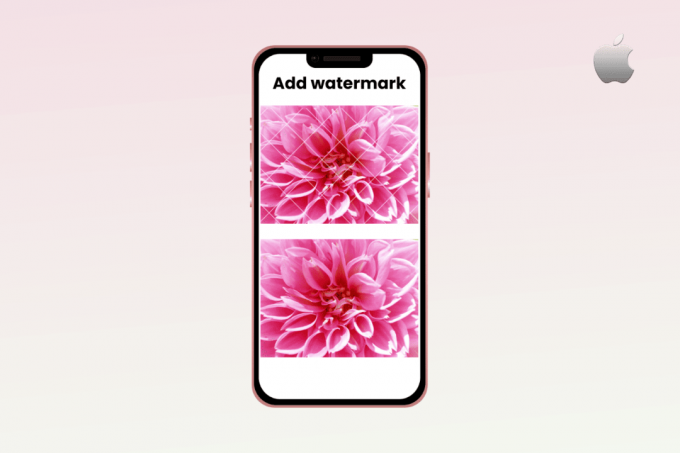
Inhaltsverzeichnis
So erstellen Sie ein transparentes Wasserzeichen auf dem iPhone
In diesem Artikel werden wir verschiedene Methoden untersuchen, mit denen Sie Fotos auf dem iPhone kostenlos mit Wasserzeichen versehen können. Indem Sie die genannten Schritte befolgen, können Sie ganz einfach Wasserzeichen erstellen und auf Ihre Fotos anwenden und so sicherstellen, dass Ihre Arbeit identifizierbar und Ihnen zuzuordnen bleibt.
Können Sie auf dem iPhone ein transparentes Wasserzeichen erstellen?
Ja, Sie können dies erreichen, indem Sie einfach verschiedene Methoden und Apps verwenden.
Lesen Sie auch: So zeichnen Sie auf einem Foto auf dem iPhone
So erstellen Sie ein transparentes Wasserzeichen auf dem iPhone
Mit der Leistung Ihres iPhones und den richtigen Tools können Sie Ihre Bilder hervorheben und einen bleibenden Eindruck hinterlassen. Das Beste daran ist, dass der gesamte Vorgang unkompliziert ist und weniger als eine Minute dauert. Nachfolgend finden Sie zwei Möglichkeiten, wie Sie Fotos auf Ihrem iPhone kostenlos mit einem Wasserzeichen versehen können.
Methode 1: Verwenden Sie den integrierten Fotoeditor
Der einfachste Weg, Ihren Kreationen ein transparentes Wasserzeichen hinzuzufügen, ist die Verwendung des integrierten Bildbearbeitungsprogramms auf Ihrem iPhone. Dazu müssen Sie Folgendes tun:
1. Öffne das FotosApp auf Ihrem iPhone und tippen Sie auf Foto Sie möchten ein Wasserzeichen hinzufügen.
2. Tippen Sie auf Bearbeiten Option in der oberen rechten Ecke des Bildschirms.

3. Tippen Sie auf StiftSymbol, das das Markup-Tool darstellt.

4. Tippen Sie im Markup-Editor auf +Symbol in der unteren rechten Ecke des Bildschirms und Text auswählen aus dem angezeigten Menü.

5. Tippen Sie hinein Textfeld, um die Tastatur aufzurufen und den gewünschten Wasserzeichentext einzugeben.
6. Passen Sie die anWasserzeichen Verwenden Sie die verfügbaren Optionen und tippen Sie auf farbiger Kreis, um den Farbwähler zu öffnen.
Notiz: Sie können Schriftart, Farbe, Größe und Ausrichtung des Textes ändern.
7. Schieben Sie die OPAZITÄTSchieberegler zumlinks um die Deckkraft zu verringern und das Wasserzeichen transparenter zu machen.
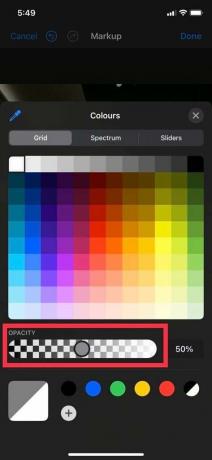
8. Sobald Sie mit dem Wasserzeichen zufrieden sind, tippen Sie aufErledigt in der oberen rechten Ecke des Bildschirms, um die Änderungen zu speichern.

9. Tippen Sie abschließend auf Erledigt erneut in der unteren rechten Ecke des Bearbeitungsbildschirms, um den Fotoeditor zu verlassen.
Das Foto wird nun mit dem angewendeten transparenten Wasserzeichen gespeichert.
Methode 2: Über Drittanbieter-Apps
Das im iPhone integrierte Bildbearbeitungsprogramm bietet grundlegende Bearbeitungsfunktionen. Wenn Sie ein erweitertes transparentes Wasserzeichen auf dem iPhone erstellen möchten oder eine bessere Kontrolle darüber bevorzugen Erwägen Sie bei diesem Vorgang die Verwendung von Apps von Drittanbietern, die speziell für das Versehen von Fotos mit Wasserzeichen auf iOS entwickelt wurden, z als:
- Lightroom
- Wasserzeichen X
- Canva
- Photoshop Express
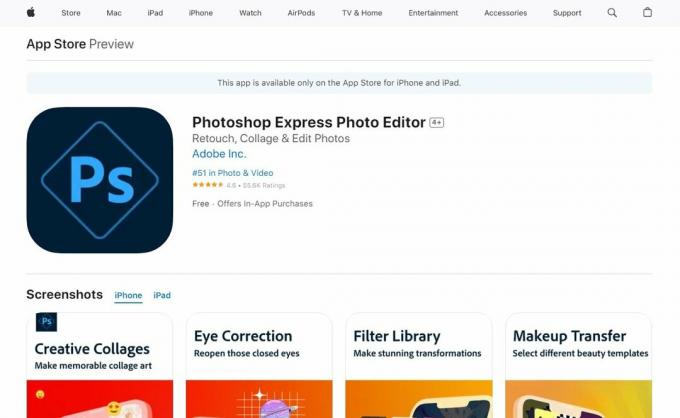
Jeder von ihnen verfolgt einen anderen Ansatz, um die Aufgabe zu erledigen. Wir empfehlen daher, je nach Wunsch separat nach demselben zu suchen. Hier zeigen wir Ihnen, wie Sie mit Lightroom ein transparentes Wasserzeichen auf dem iPhone erstellen.
1. Installiere das Lightroom-App auf Ihrem iPhone aus dem App Store und Melden Sie sich mit Ihrer ID an.
2. Importieren Sie dieBild Und bearbeiten es ganz nach Ihrem Geschmack.
3. Tippen Sie oben auf dem Bildschirm auf AktieMöglichkeit und wählen Sie die aus Exportieren als… aus dem Menü verfügbar.
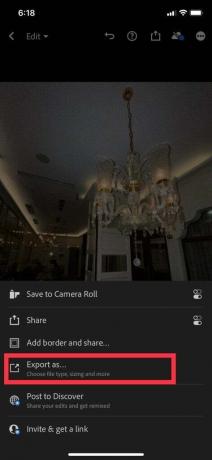
4. Aktivieren Sie die Funktion, indem Sie auf den Schalter tippen Fügen Sie Wasserzeichen hinzu.
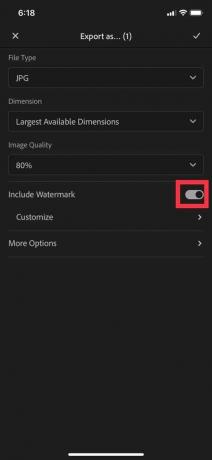
5. Tippen Sie auf Anpassen Option, die direkt darunter erscheint, und geben Sie den gewünschten Text in das ein Textfeld.
Notiz: Sie können mithilfe der verfügbaren Einstellungen auch Schriftart, Größe, Farbe und Position des Wasserzeichens anpassen.

6. Beweg das Schieberegler für die DeckkraftNach links um die Deckkraft zu verringern und das Wasserzeichen transparenter zu machen.

7. Sobald das Wasserzeichen angewendet wurde, tippen Sie einfach darauf Häkchen-Symbol in der rechten oberen Ecke. Das resultierende Foto ist in wenigen Sekunden fertig.

Wenn Sie diese Schritte befolgen, können Sie ganz einfach transparente Wasserzeichen erstellen und auf Ihre Fotos auf Ihrem iPhone anwenden, um Ihrer Arbeit einen professionellen Touch zu verleihen und sie zu schützen.
Lesen Sie auch: So exportieren Sie gesamte Textgespräche vom iPhone
Das Hinzufügen eines transparenten Wasserzeichens zu Ihren Fotos ist eine einfache, aber effektive Möglichkeit, ihr professionelles Erscheinungsbild zu verbessern und sie vor Missbrauch zu schützen. Indem Sie die in diesem Artikel beschriebenen Methoden befolgen und die empfohlenen Apps verwenden, können Sie ganz einfach individuelle Wasserzeichen erstellen, die Ihren Stil und Ihr Branding widerspiegeln. Ich hoffe, dieser Artikel hat Ihr Wissen erweitert So erstellen Sie ein transparentes Wasserzeichen auf dem iPhone und alle Ihre Fragen beantwortet. Probieren Sie es einfach aus und lassen Sie Ihrer Kreativität durch Ihre wunderschönen Fotos freien Lauf.
Henry ist ein erfahrener Tech-Autor mit einer Leidenschaft dafür, komplexe Technologiethemen für alltägliche Leser zugänglich zu machen. Mit über einem Jahrzehnt Erfahrung in der Technologiebranche ist Henry für seine Leser zu einer vertrauenswürdigen Informationsquelle geworden.